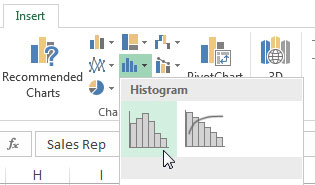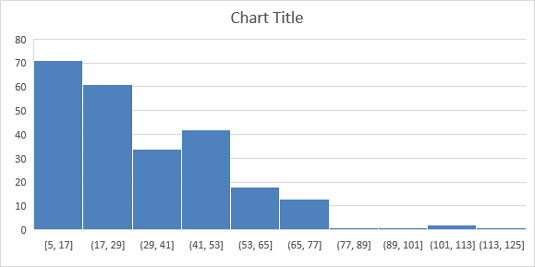Ако користите Екцел 2016, добијате луксуз да користите Екцел-ове нове статистичке графиконе. Статистички графикони помажу у израчунавању и визуелизацији уобичајених статистичких анализа без потребе за калкулацијама које уништавају мозак. Овај нови тип графикона вам у суштини омогућава да покажете и кликнете да уђете у графикон хистограма, остављајући сав математички тежак задатак Екцел-у.
Да бисте креирали графикон хистограма са новим типом статистичког графикона, следите ове кораке:
Почните са скупом података који садржи вредности за јединствену групу коју желите да сакупите и бројите.
На пример, табела необрађених података приказана овде садржи јединствене представнике продаје и број јединица које је сваки продао.

Почните са табелом сирових података.
Изаберите своје податке, кликните на икону Статистички графикони која се налази на картици Уметање, а затим изаберите графикон хистограма из падајућег менија који се појављује.
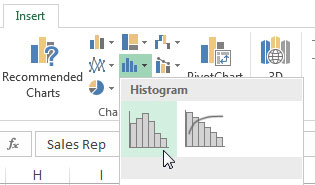
Прављење графикона хистограма.
Имајте на уму да Екцел такође можете да направите хистограм са кумулативним процентом. Ово би дало хистограм са додатном линијом која показује дистрибуцију вредности.
Екцел даје графикон хистограма на основу вредности у вашем изворном скупу података. Као што можете видети овде, Екцел покушава да изведе најбољу конфигурацију канти на основу ваших података.
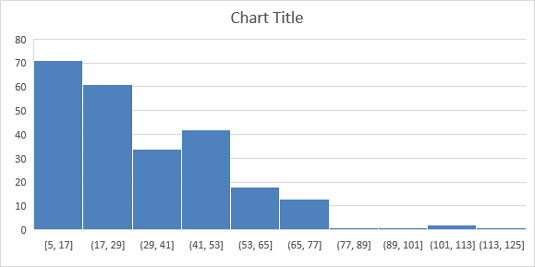
Екцел аутоматски генерише хистограм на основу сопствених изведених бинова.
Увек можете да промените конфигурацију канти ако нисте задовољни оним што је Екцел смислио. Једноставно кликните десним тастером миша на к осу и изаберите Формат Акис из менија који се појави. У одељку „Опције осовине“ (погледајте следећу слику) видите неколико подешавања која вам омогућавају да замените Екцел-ове аутоматске корпе:
-
Ширина канте : Изаберите ову опцију да одредите колики опсег треба да буде сваке корпе. На пример, ако бисте поставили ширину канте на 12, свака би канта представљала опсег од 12 бројева. Екцел би тада исцртао онолико корпи од 12 бројева колико је потребно да узме у обзир све вредности у вашим изворним подацима.
-
Број корпи: Изаберите ову опцију да бисте одредили број корпи за приказ на графикону. Сви подаци ће затим бити распоређени по корпама тако да свака корпа има приближно исту популацију.
-
Препуна канта: Користите ову поставку да дефинишете праг за креирање корпи. Било која вредност изнад броја који се овде поставља биће смештена у неку врсту корпе за „све остало“.
-
Доња канта : Користите ову поставку да дефинишете праг за креирање корпи. Било која вредност испод броја који се овде поставља биће смештена у неку врсту корпе за „све остало“.

Конфигуришите к-осу да замени Екцел-ове подразумеване канте.
Следећа слика илуструје како би се хистограм променио када се примењују следећа подешавања: